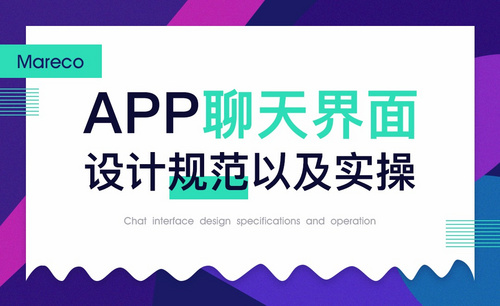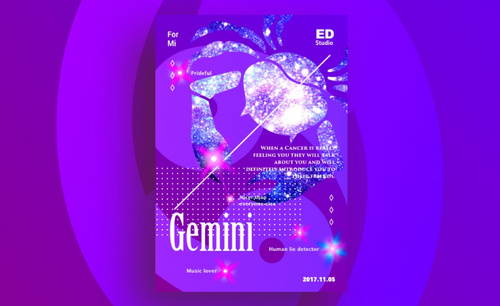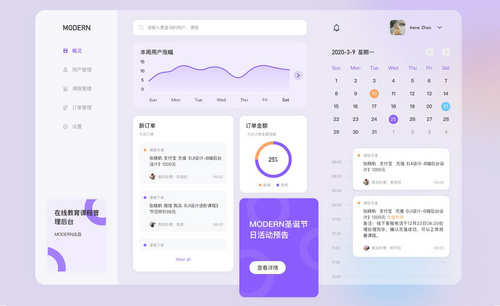Sketch如何设计蓝色系海报发布时间:暂无
1、[打开]Sketch软件,[新建]800*600大小的画布。具体效果如图示。
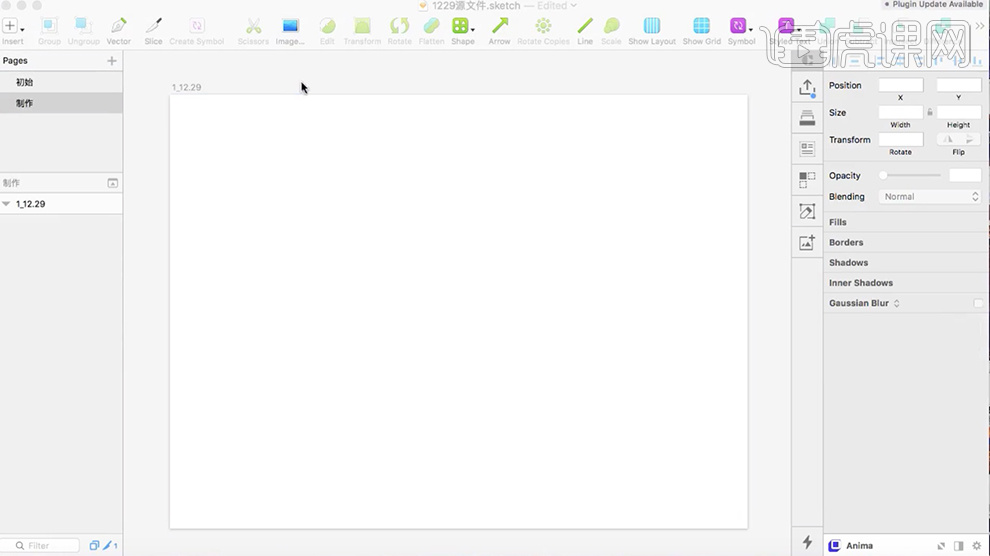
2、使用[矩形工具]绘制画布大小的矩形,[填充]蓝色渐变色,[锁定]图层。具体效果如图示。
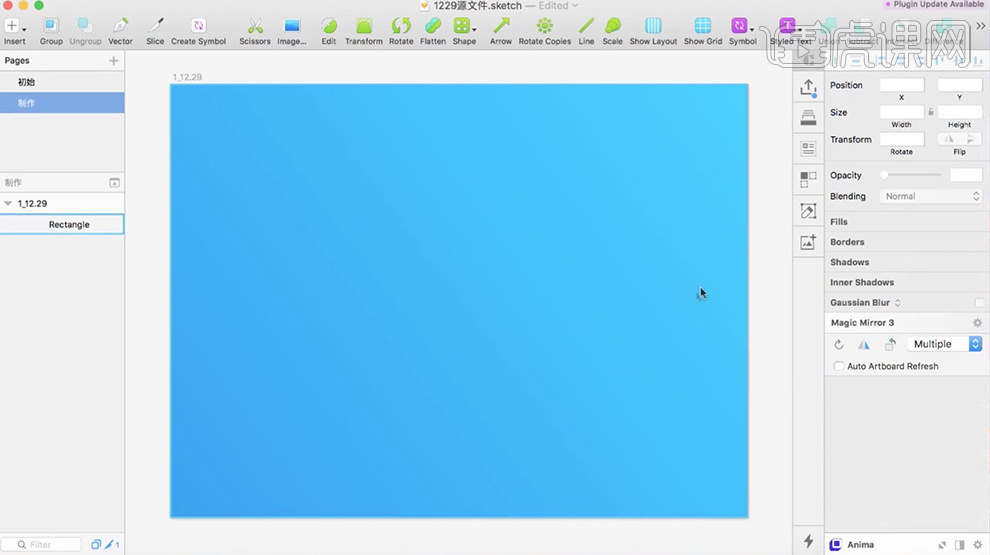
3、使用[矩形工具]绘制300*430大小的矩形,[填充]蓝色渐变,添加[投影],具体参数如图示,[锁定]图层。具体效果如图示。
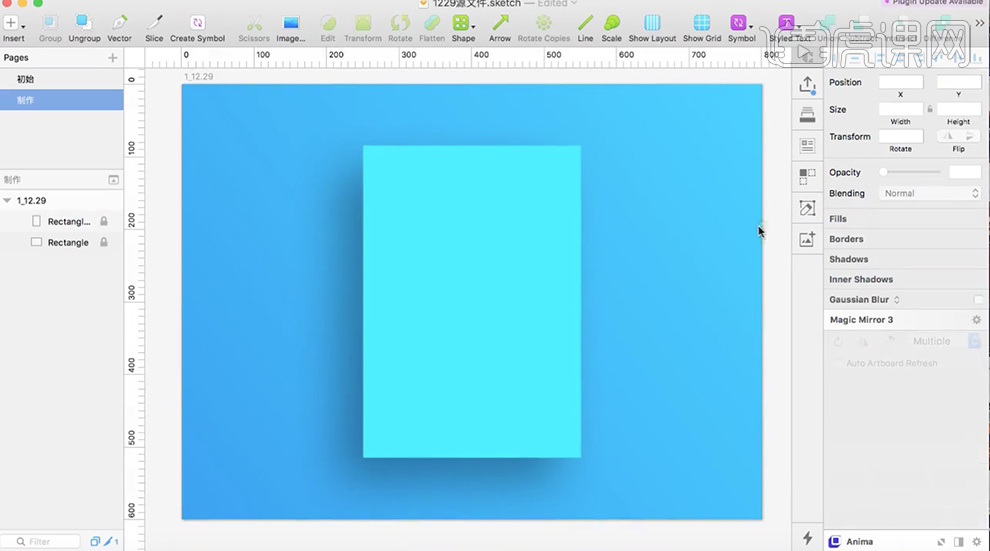
4、[拖出]参考线,根据设计思路,排列至合适的位置。使用[文字工具],选择合适的字体,输入文字,[填充]宝蓝色,调整大小,排列至画面合适的位置。具体效果如图示。
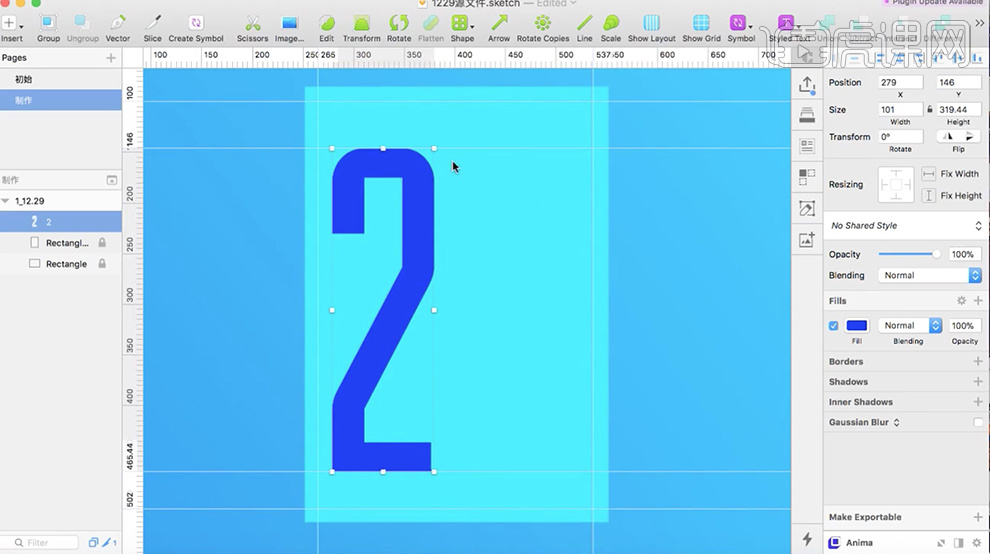
5、使用[文字工具],选择合适的字体和颜色,根据设计思路,依次输入文字,调整大小,排列至合适的位置。具体效果如图示。
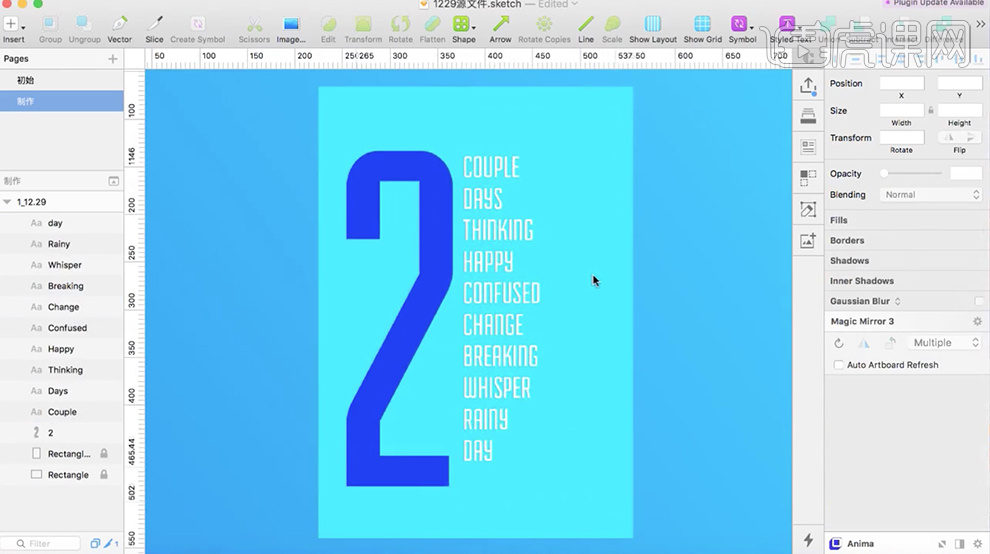
6、根据设计思路,使用[形状工具]绘制装饰形状素材,调整大小和颜色,排列至画面合适的位置。具体效果如图示。
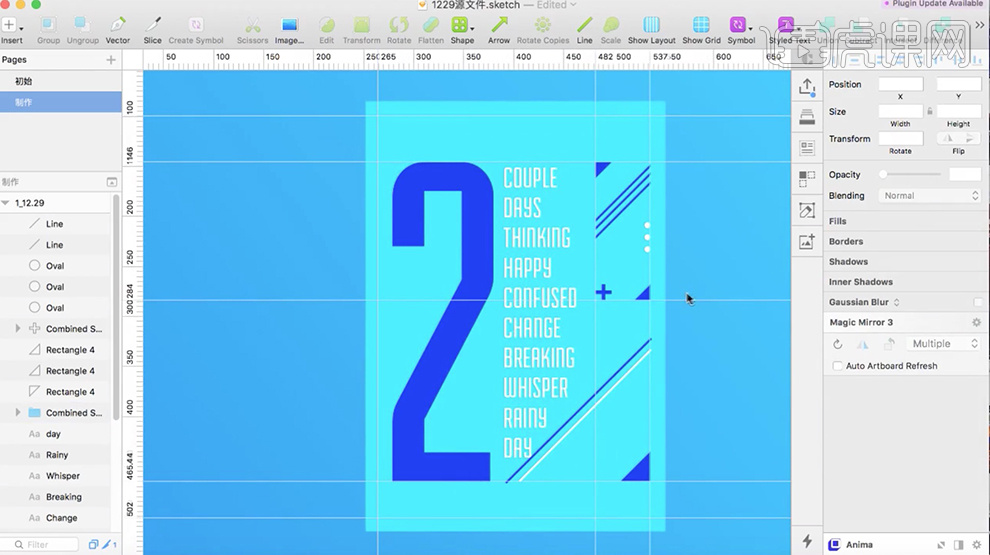
7、调整装饰素材细节,使用[文字工具],选择合适的字体和颜色,输入文字,[拖出]参考线至合适的位置,调整文字的小和位置。具体效果如图示。
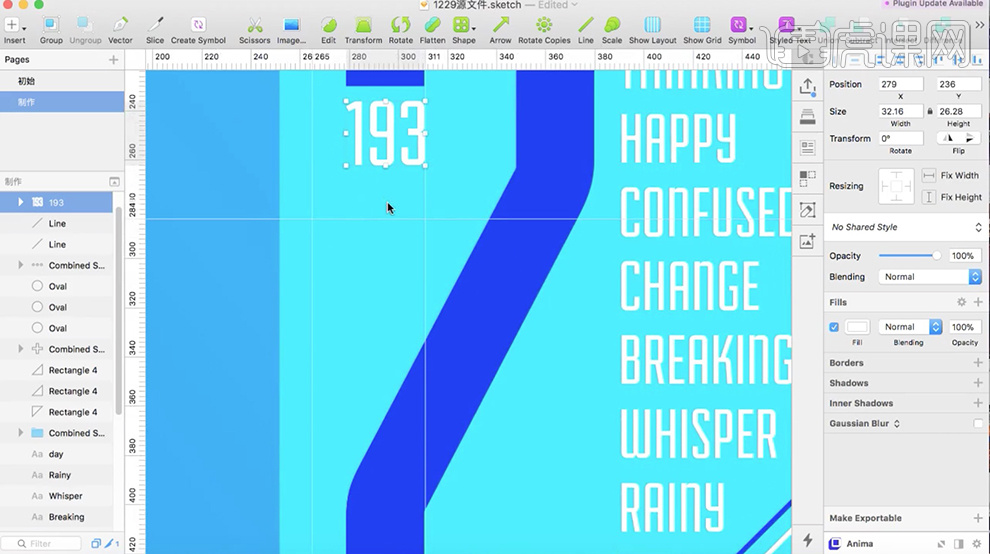
8、使用[直线工具]根据设计思路,绘制直线。[拖出]参考线,排列直线至合适的位置。具体效果如图示。
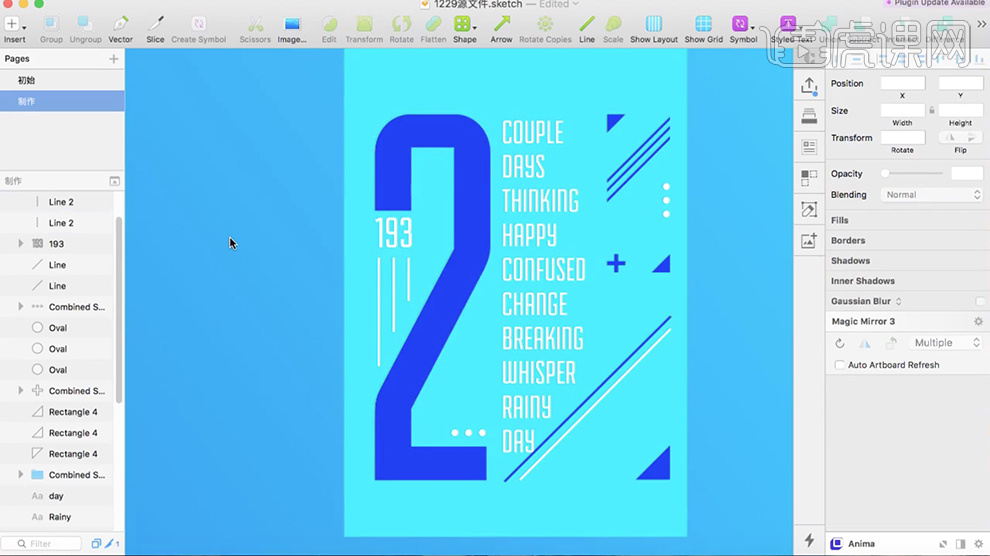
9、使用[文字工具]输入装饰文字,调整大小和字体,排列至画面合适的位置。具体效果如图示。
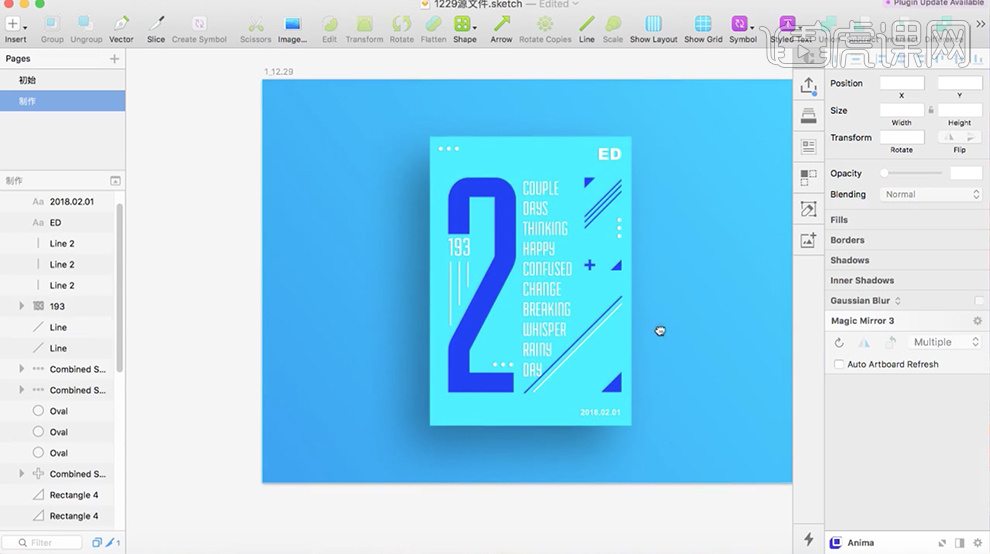
10、[选择]文字关联图层,按[Ctrl+G]编组,按[Ctrl+D]复制图组,调整图层顺序和大小,排列至合适的位置。具体效果如图示。
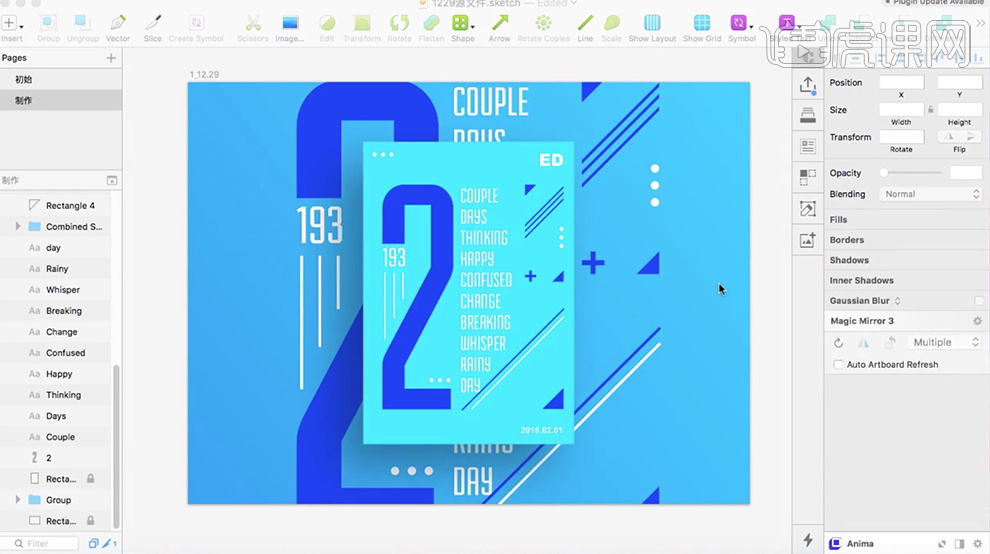
11、调整画面整体的细节,最终效果如图示。
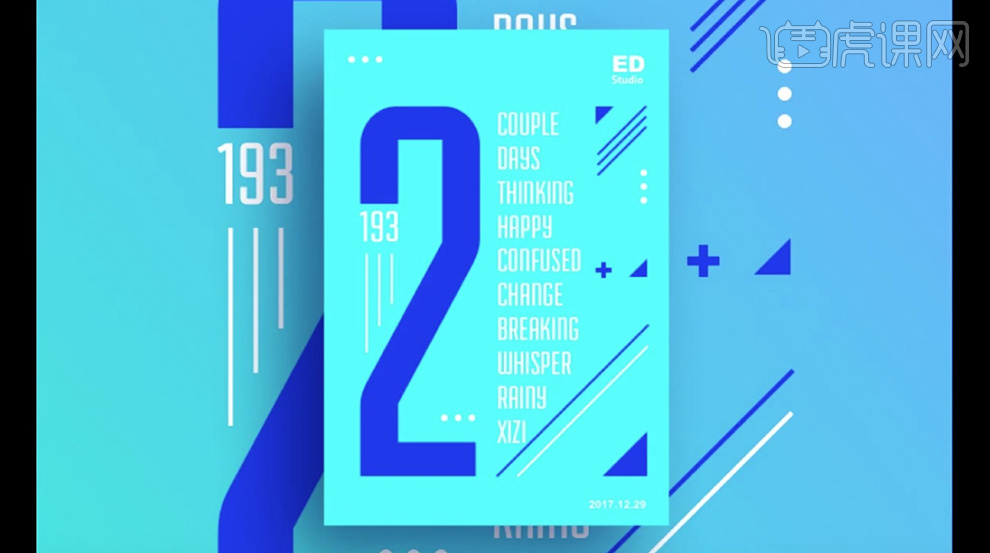
点击观看视频教程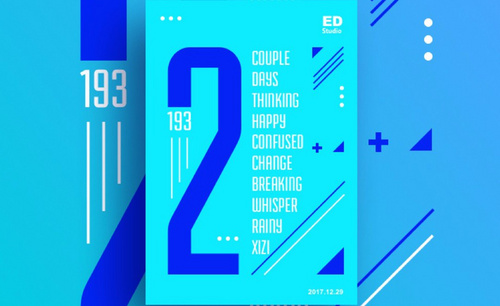
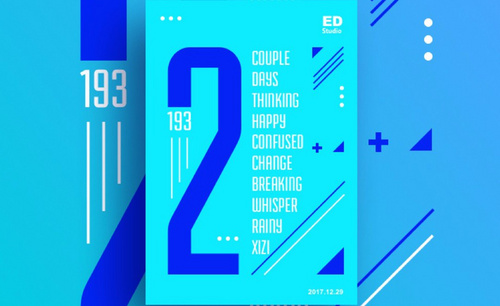
Sketch-蓝色系文案排版设计
立即学习中级拔高10343人已学视频时长:20:44
特别声明:以上文章内容仅代表作者本人观点,不代表虎课网观点或立场。如有关于作品内容、版权或其它问题请与虎课网联系。
相关教程
相关知识
500+精品图书
20G学习素材
10000+实用笔刷
持续更新设计模板